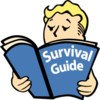Les Archives de Vault-Tec:Fichiers audio
- Avant-propos
- Édition
- Médias
- Vie du site
Fallout et Fallout 2
Fallout 3 et Fallout: New Vegas
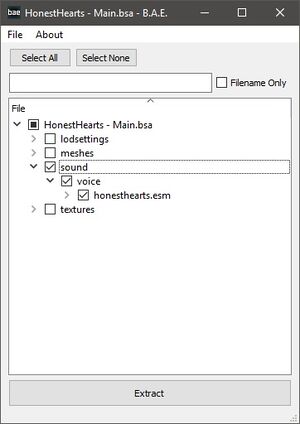
Pour pouvoir récupérer un fichier audio, il va falloir décompressé le fichier BSA contenant l'ensemble des voix.
- Commencez par télécharger la dernière version de Bethesda Archive Extractor présent sur Nexus Mods. Une fois sur votre ordinateur, décompressez l'archive et lancez bae.exe.
- Cliquez sur le bouton File puis Open File.... Il faut maintenant récupérer le fichier qui vous intéresse dans le dossier data du jeu. Sauf si vous avez installé le jeu dans un autre dossier, le chemin par défaut sera « C:\Program Files (x86)\Steam\SteamApps\common\Nomdujeu\Data ». Enfin le choix du fichier dépend de l'origine du fichier son à extraire.
- Exemple : si je cherche une citation de Suit-la-Craie, il va falloir que je sélectionne le fichier « HonestHearts - Sounds.bsa ».
| Fallout 3 | Fallout: New Vegas | Fallout 4 |
|---|---|---|
|
|
|
- Une fois le fichier sélectionné, le contenu de celui-ci apparaîtra dans la liste. Vous avez maintenant deux écoles :
- Si un seul fichier audio vous intéresse et que vous êtes sûr de ne pas refaire cette opération plus tard, alors vous pouvez utilisez le champ sous les deux boutons « Select All » et « Select None » pour rechercher le bon fichier. Une fois celui-ci trouvé, vous n'aurez plus qu'à cliquer sur « Extract ».
- Si en revanche vous risquez de faire cette manipulation plusieurs fois, il est conseillé d'extraire tout le dossier « voice » (voir la capture d'écran à droite, décochez tout les dossiers qui ne concernent pas les voix). Vous n'avez ainsi plus qu'à cliquez sur « Extract », de choisir le dossier dans lequel vous voulez stocker le(s) fichier(s) puis valider.
- À la fin de l'extraction, vous récupérerez des fichiers audio au format Ogg, qui est exactement le bon format à importer sur le wiki.
- Comment trouver le bon fichier ?
Le nom de chaque fichier audio contient un ID unique qui permet d'identifier chaque ligne de dialogue. Le plus simple est donc de trouver l'ID qui correspond au fichier audio qui vous intéresse. Pour cela, il existe deux outils :
- Le GECK, l'éditeur officiel de Bethesda ;
- L'ESP-ESM Translator, un outil permettant de traduire les lignes de texte de différents jeux. Il possède des bases de données contenant les lignes de dialogues de tous les jeux Bethesda.